Configurar fichero Netplan en Ubuntu Server 20.04
Bienvenido a este tutorial, donde aprenderás a configurar el fichero Netplan en Ubuntu Server 20.04.
Este tutorial está realizado con la versión 20.04 (versión más actual en la fecha de este tutorial), pero también funciona perfectamente a partir de la versión 18.04 de Ubuntu.

# Contenidos
1. Antes de empezar
Antes de empezar a configurar nuestro fichero Netplan, debemos de abrir nuestro servidor Ubuntu y entrar con el usuario Root.
![]() Entramos con el usuario Root.
Entramos con el usuario Root.
sudo su![]() Actualizamos el repositorio de archivos de Ubuntu.
Actualizamos el repositorio de archivos de Ubuntu.
apt-get update![]() Instalamos el paquete del net-tools.
Instalamos el paquete del net-tools.
apt-get install net-tools![]() Ejecutamos el siguiente comando:
Ejecutamos el siguiente comando:
ifconfigEste comando nos mostrará toda la información de la red. A nosotros solo nos interesa el nombre del adaptador (en mi caso es enp0s3).
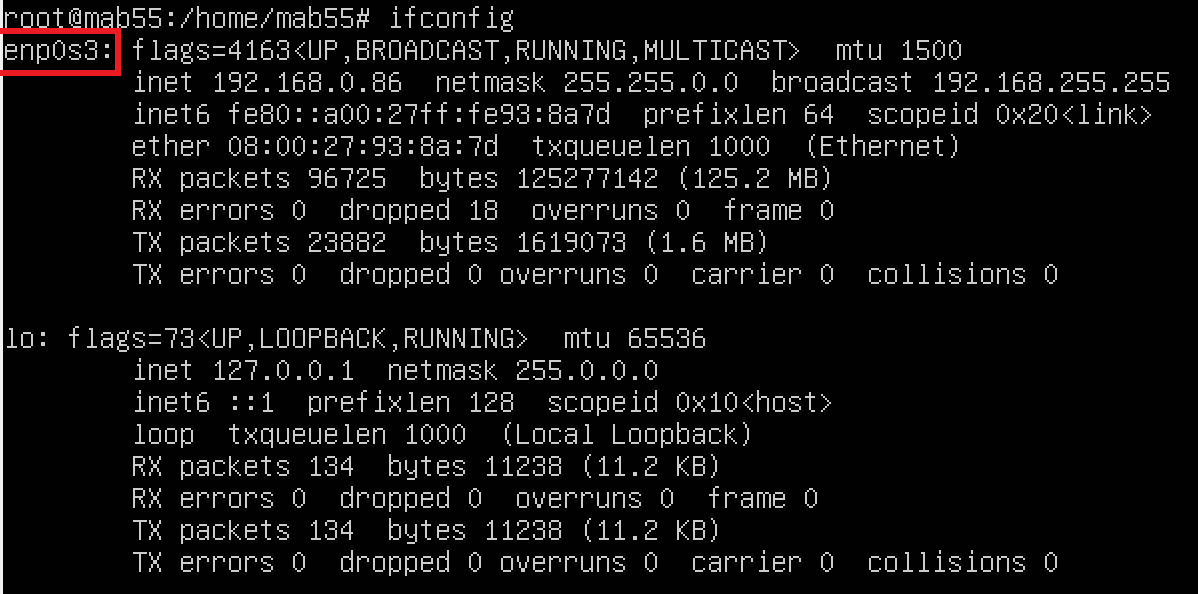
Perfecto, ya tenemos nuestro entorno listo. En la próxima sección empezaremos con la configuración del fichero Netplan.
TUTORIAL RECOMENDADO PARA Ubuntu
Ficheros de registros o logs en Apache Ubuntu Server 20.04
2. Configuración del fichero Netplan
Para configurar nuestro fichero Netplan debemos de:
![]() Accedemos al siguiente fichero con el editor de nano.
Accedemos al siguiente fichero con el editor de nano.
nano /etc/netplan/[nombre_fichero]En el nombre del fichero, debemos de escribir el nombre del fichero .yaml (en mi caso el dichero se llama “01-network-manager-all.yaml”.
![]() Dentro del fichero, debemos de escribir la siguiente configuración:
Dentro del fichero, debemos de escribir la siguiente configuración:
# This is the network config written by 'subiquity'
network: //0 ESPACIOS
version: 2 //2 ESPACIOS
renderer: networkd
ethernets:
enp0s3: //4 ESPACIOS
dhcp4: no //6 ESPACIOS
addresses: [192.168.201.25/16]
gateway4: 192.168.0.1
nameservers:
addresses: [8.8.8.8, 8.8.4.4] //8 ESPACIOS
version: 2 //2 ESPACIOS
¡IMPORTANTE!: Debemos de dejar los correspondientes espacios antes de escribir cada línea de código. Si no escribimos el documento tal cual, no funcionará.
También deberemos de adaptar las siguientes cosas:
- El renderer deberemos de dejarlo en networkd (puesto que estamos en un servidor).
- Remplazamos en0s3 por el nombre de nuestro adaptador.
- En adresses debemos de poner la dirección IP que queramos que tenga nuestro servidor y la máscara.
- El gateway4 para nuestro servidor
- En addresses escribimos los dns que queramos, en mi caso voy a dejar 8.8.8.8 y 1.1.1.1
![]() Cambiamos los cambios (Ctrl + O) + Enter y salimos del documento (Ctrl + X).
Cambiamos los cambios (Ctrl + O) + Enter y salimos del documento (Ctrl + X).
![]() Ejecutamos el siguiente comando para comprobar que el fichero de configuración no tenga ningún fallo.
Ejecutamos el siguiente comando para comprobar que el fichero de configuración no tenga ningún fallo.
netplan applyY si no nos ha dado ningún error, ya tendríamos el fichero Netplan configurado en nuestro servidor Ubuntu 20.04.
3. Vídeo explicativo
A continuación podrás ver un tutorial práctico donde te explico paso a paso lo visto en este artículo.

TUTORIAL RECOMENDADO PARA Ubuntu
Descargar e instalar Symfony 5 en Ubuntu 20.04
Espero que hayas podido configurar el fichero Netplan en Ubuntu (Linux)… Para cualquier duda puedes escribirme en el formulario de contacto pulsando aquí.
Un saludo Mab55

Marçal Alarcón Brugal
Soy Técnico en Desarrollo de Aplicaciones Web con más de 5 años de experiencia en el sector informático. En los últimos años, me he centrado en enseñar mis conocimientos de informática a través de cursos, tutoriales…
¿Te ha sido útil el tutorial?




 (10 votes, average: 4,20 out of 5)
(10 votes, average: 4,20 out of 5)También te puede interesar
También te puede interesar
Crear una aplicación local en Ubuntu Server 20.04
Ficheros de registros o logs en Apache Ubuntu Server 20.04

Instalar servidor LAMP en Ubuntu 21.04

